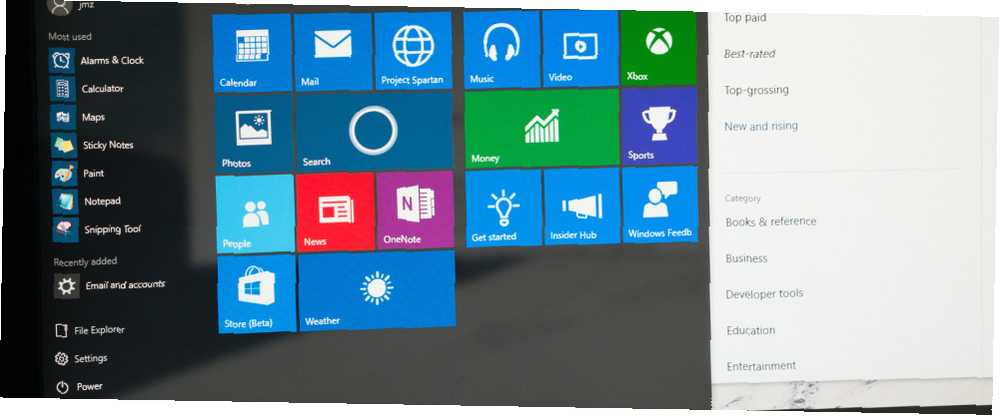
Gabriel Brooks
0
3871
818
Jeden z najlepszych powodów uaktualnienia do Windows 10 10 Przekonujące powody do uaktualnienia do Windows 10 10 Przekonujący powód do uaktualnienia do Windows 10 Windows 10 nadchodzi 29 lipca. Czy warto uaktualnić za darmo? Jeśli nie możesz się doczekać Cortany, najnowocześniejszych gier lub lepszej obsługi urządzeń hybrydowych - tak, zdecydowanie! I… polega na tym, że naprawia tak wiele irytacji obecnych w systemie Windows 8. Ponieważ podwójna osobowość 8 została podzielona między pulpit i ekran startowy, trudno było śledzić każdy zainstalowany program.
W Windows 10 poprawiło się to dzięki Wszystkie aplikacje opcja w menu Start - bardzo przypomina Wszystkie programy widok w systemie Windows 7, ale dla niektórych nawigacja może być trudna. Jeśli chcesz uzyskać prostszy widok wszystkich zainstalowanych aplikacji, oto przydatny sposób, aby to zrobić.
Po prostu otwórz wystąpienie Eksploratora Windows i wpisz Shell: AppsFolder do paska nawigacji. W tym specjalnym folderze będzie można zobaczyć wszystkie zainstalowane aplikacje - obejmuje to zainstalowane oprogramowanie, nowoczesne aplikacje, takie jak Money, oraz narzędzia Windows, takie jak menu Uruchom Wszystko, co musisz wiedzieć o oknie dialogowym Uruchom i najbardziej przydatne polecenia Wszystko, co musisz Dowiedz się więcej o oknie dialogowym Uruchom i najbardziej przydatnych komendach Czy używasz najłatwiejszego sposobu na zaoszczędzenie czasu w systemie Windows? To okno dialogowe Uruchom. Pokażemy, jak szybko tworzyć niestandardowe polecenia w celu otwarcia dowolnego programu lub pliku w dwóch łatwych krokach. .
Zaletą tego menu jest to, że nadal możesz kliknąć prawym przyciskiem myszy dowolny zainstalowany program i korzystać z niego tak, jakbyś był w menu Start. W ten sposób możesz odinstalować program, przypiąć go do menu Start lub paska zadań lub utworzyć skrót.
Jeśli wolisz widoki siatki niż listy lub dysponujesz niemożliwym do zarządzania oprogramowaniem, warto poświęcić trochę czasu na ten ulepszony widok.
Przejdź do Uruchom (Win + R) na # Windows10 i wpisz shell: AppsFolder, aby wyświetlić wszystkie zainstalowane aplikacje w eksploratorze plików pic.twitter.com/F1sPrx4Xoq
- Sandy D (@equalstoalpha) 22 marca 2016 r
Czy nie uważasz, że nowoczesne aplikacje są warte używania? Sprawdź fajne sztuczki, w których aplikacja Zdjęcia może wykonać 10 sztuczek z ukrytymi aplikacjami fotograficznymi Windows 10 Musisz wiedzieć 10 sztuczek z ukrytymi aplikacjami fotograficznymi Windows 10 musisz wiedzieć Domyślna aplikacja Zdjęcia Windows 10 z łatwością poradzi sobie z większością zadań edycji zdjęć. Pokażemy Ci, gdzie znaleźć i jak korzystać z mniej znanych funkcji Photo. .
Czy wolisz widok listy lub ten alternatywny widok siatki dla swoich aplikacji? Daj nam znać, jeśli sprawdzisz to menu w komentarzach!
Zdjęcie: omihay przez Shutterstock.com











